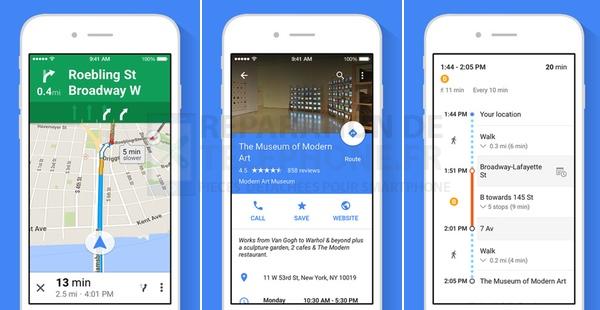
Tous ceux qui utilisent Google Maps peuvent penser qu’il utilise trop de données puisqu’il télécharge des cartes et des itinéraires réels, mais d’après nos recherches, il n’utilise pas tant de données que ça. Spotify utilise beaucoup plus de données que Google Maps et si vous l’utilisez comme moyen de navigation, vous n’utiliserez pas beaucoup de données tous les 8 km que vous parcourez que pour écouter quelques chansons via Spotify ou tout autre service de streaming.
En moyenne, Google Maps utilise environ 0,7 Mo de données tous les 10 miles et 0,75 Mo de données mobiles toutes les 20 minutes. La lecture en continu d’une chanson vous coûterait environ 2 à 3 Mo de données pour une qualité normale et cela ne dure qu’environ 4 à 5 minutes de lecture. Si c’est la première fois que vous utilisez Google Maps, la consommation de données est approximative, mais si vous avez déjà utilisé l’application pour la navigation plusieurs fois et que vous empruntez presque le même itinéraire tous les jours, vous consommerez moins de données.
L’utilisation des données ne concerne que les utilisateurs qui utilisent des données mobiles. Si vous êtes de ceux qui craignent d’utiliser toutes les données qui vous sont allouées avant la fin du mois, connectez-vous à un point d’accès wifi public et tracez votre itinéraire de manière à ce qu’il soit téléchargé avant que vous n’appuyiez sur l’accélérateur. De cette façon, votre téléphone n’utilisera les données que pour mettre à jour votre position via le GPS, ce qui peut vous coûter 1 Mo par heure, voire moins, et non pour télécharger la carte. Google Maps offre une utilisation hors ligne et voici quelques procédures à suivre pour l’utiliser :
- Ouvrez Google Maps et recherchez l’emplacement que vous souhaitez enregistrer. Appuyez sur la barre d’information inférieure, puis sur Télécharger. Choisissez la taille de la région que vous voulez sauvegarder, nommez-la et c’est tout !
- Lorsque vous utilisez les instructions de conduite virage par virage, démarrez le processus de navigation comme vous le feriez normalement – la seule fonction qui vous manquera sera celle des conditions de circulation en direct et des mises à jour.
En ce qui concerne la consommation de données de Google Maps, vous n’avez pas à vous inquiéter outre mesure, car l’application n’utilise que moins d’un mégaoctet toutes les 20 minutes. Vous pouvez même réduire ce chiffre lorsque vous téléchargez vos itinéraires par Wifi juste avant de partir ou lorsque vous utilisez l’application hors ligne.
D’autre part, nous avons reçu un grand nombre de plaintes concernant cette même application qui aurait commencé à se bloquer. Je vais donc vous expliquer comment résoudre ce problème pour que vous puissiez l’utiliser correctement sans avoir à vous soucier des plantages.
- Effacer les caches et les données de Google Maps – c’est la première chose à faire si l’application a commencé à planter et que vous avez déjà essayé de redémarrer votre téléphone. Certains de ses caches, fichiers de données et même paramètres peuvent avoir été corrompus ou invalidés. Si le problème ne concerne que l’application, cette procédure est plus que suffisante pour le résoudre. Pour ce faire, il vous suffit d’aller dans le menu Paramètres, de trouver et d’appuyer sur Gestionnaire d’applications, puis de trouver Google Maps. Une fois que vous êtes dans l’écran des paramètres de l’application, vous pouvez appuyer sur Effacer le cache, puis Effacer les données. Vous perdrez les directions et/ou les cartes que vous avez téléchargées et vous devrez les retélécharger pour pouvoir utiliser la fonction hors ligne. Si Google Maps se bloque toujours après cette procédure, vous devez effectuer la suivante.
- Mettez à jour Google Maps si possible – il pourrait y avoir des mises à jour pour l’application puisque Google met toujours à jour ses applications. De nouvelles mises à jour sont déployées pour Google Maps de temps en temps, car la société n’a pas fini de tracer le monde entier dans cette petite chose et cela pourrait être la raison pour laquelle elle continue à se bloquer de temps en temps. Ouvrez donc le Play Store, allez dans Mes applications et vérifiez s’il y a une mise à jour pour Google Maps. Si c’est le cas, mettez-la à jour et essayez de voir si elle résout le problème. Si aucune mise à jour n’est disponible ou si le problème persiste même après la mise à jour, essayez la suivante.
- Réinitialisez votre téléphone – Google Maps est l’une des applications préinstallées fournies avec chaque appareil Android. Inutile de dire que vous ne pouvez pas la désinstaller ou la réinstaller sans accès root. Cela signifie également qu’elle est intégrée au micrologiciel et que, puisque le problème n’est pas résolu par les deux premières procédures, vous devrez réinitialiser votre appareil. Avant la réinitialisation, assurez-vous de faire une sauvegarde de vos fichiers et données importants car ils seront supprimés et vous ne pourrez peut-être pas les récupérer. Une fois la sauvegarde terminée, réinitialisez votre appareil.
J’espère que cet article vous a aidé d’une manière ou d’une autre. Aidez-nous à faire passer le message en partageant cet article avec vos amis ou avec des personnes qui pourraient avoir des problèmes similaires. Merci de votre lecture !
Connectez-vous avec nous
Nous sommes toujours ouverts à vos problèmes, questions et suggestions, alors n’hésitez pas à nous contacter en remplissant ce formulaire. C’est un service gratuit que nous vous offrons et nous ne vous demanderons pas un centime pour cela. Mais veuillez noter que nous recevons des centaines de courriels chaque jour et qu’il nous est impossible de répondre à chacun d’entre eux. Mais soyez assurés que nous lisons tous les messages que nous recevons. Pour ceux que nous avons aidés, veuillez faire passer le mot en partageant nos articles avec vos amis ou simplement en aimant notre page Facebook et Google ou en nous suivant sur Twitter.
Poster un Commentaire